Logic Proユーザガイド
- ようこそ
-
- アレンジの概要
-
- リージョンの概要
- リージョンを選択する
- リージョンの一部を選択する
- リージョンをカット、コピー、およびペーストする
- リージョンを移動する
- ギャップを追加する/取り除く
- リージョンの再生をディレイする
- リージョンをループさせる
- リージョンを繰り返す
- リージョンのサイズを変更する
- リージョンをミュートする/ソロにする
- リージョンをタイムストレッチする
- オーディオリージョンを逆方向にする
- リージョンを分割する
- MIDIリージョンをデミックスする
- リージョンを結合する
- トラック領域でリージョンを作成する
- トラック領域でオーディオリージョンをノーマライズする
- MIDIリージョンのエイリアスを作成する
- 繰り返しのMIDIリージョンをループに変換する
- リージョンの色を変更する
- オーディオリージョンをサンプラー音源のサンプルに変換する
- リージョン名を変更する
- リージョンを削除する
- グルーブテンプレートを作成する
-
- Smart Controlの概要
- マスターエフェクトのSmart Controlを表示する
- Smart Controlのレイアウトを選択する
- MIDIコントローラの自動割り当て
- スクリーンコントロールを自動的にマップする
- スクリーンコントロールをマップする
- マッピングパラメータを編集する
- パラメータ・マッピング・グラフを使用する
- スクリーンコントロールのプラグインウインドウを開く
- スクリーンコントロールの名前を変更する
- アーティキュレーションIDを使ってアーティキュレーションを変更する
- ハードウェアコントロールをスクリーンコントロールにアサインする
- Smart Controlの編集内容と保存されている設定を比較する
- アルペジエータを使う
- スクリーンコントロールの動きを自動化する
-
- 概要
- ノートを追加する
- スコアエディタでオートメーションを使う
-
- 譜表スタイルの概要
- トラックに譜表スタイルを割り当てる
- 譜表スタイルウインドウ
- 譜表スタイルを作成する/複製する
- 譜表スタイルを編集する
- 譜表と声部を編集する/パラメータを割り当てる
- Logic Proの譜表スタイルウインドウで譜表または声部を追加する/削除する
- Logic Proの譜表スタイルウインドウで譜表または声部をコピーする
- プロジェクト間で譜表スタイルをコピーする
- 譜表スタイルを削除する
- 声部と譜表に音符を割り当てる
- 多声部のパートを別々の譜表に表示する
- スコア記号の割り当てを変更する
- 譜表をまたいで音符を連桁にする
- ドラム記譜用にマッピングされた譜表スタイルを使う
- 定義済みの譜表スタイル
- スコアを共有する
-
-
- キーコマンドの概要
- キーコマンドをブラウズする/読み込む/保存する
- キーコマンドを割り当てる
- キーコマンドをコピーする/プリントする
-
- さまざまなウインドウの修飾キーとアクション
- 「コントローラアサインメント」ウインドウの修飾キーとアクション
- トラック領域の修飾キーとアクション
- グローバルトラックの修飾キーとアクション
- オートメーションの修飾キーとアクション
- Live Loopsグリッドの修飾キーとアクション
- ミキサーの修飾キーとアクション
- 「MIDIエンバイロメント」ウインドウの修飾キーとアクション
- ピアノ・ロール・エディタの修飾キーとアクション
- スコアエディタの修飾キーとアクション
- イベントリストの修飾キーとアクション
- ステップエディタの修飾キーとアクション
- ステップシーケンサーの修飾キーとアクション
- Flex Timeの修飾キーとアクション
- Touch Barのショートカット
-
- エフェクトの概要
-
- 音源: はじめに
- 用語集
- 著作権

Logic ProのEVOC 20 PSの音響上のアーチファクトを防ぐ
ボコーダーを扱う上でよく問題になるのは、会話の区切りで突然信号が途切れ(音割れ)、雑音が入ってしまうことです。
「Release」パラメータは、分析セクションのある帯域の信号レベルが突然落ちたときに、合成セクションの対応する帯域のレベルが下がっていくのにかかる時間を表します。この速度が遅いほど出力信号は滑らかになります。この特性を生かすには、分析セクションで「Release」の値を大きめにしてください。ただし、リリースタイムが長すぎると明瞭さを欠く音になってしまうので注意してください。入力信号に対して素早い追随が必要なときには、「Attack」の値を小さくします。
先に推奨したように分析信号を圧縮すると、息の音や「だみ声」の成分、周囲の雑音などが目立つようになります。このような不要な信号によってもボコーダーの帯域が意図せず開いてしまいます。これらのアーチファクトを除去するには、コンプレッサや(高域周波数を増幅する)イコライザの処理を行う前にノイズゲートを使います。分析信号にうまくゲートがかかれば、分析セクションの「Release」値を小さくすることができます。
Noise Gateプラグインを使用して歌声や話し声にゲートをかける場合は、「Threshold」や「Hysteresis」を使用します。「Threshold」を使用して、「Threshold」以上のレベルになればゲートが開くようにします。また「Hysteresis」を使用して「Threshold」の下限を指定し、それ以下になるとゲートが閉じるようにします。「Hysteresis」の値は「Threshold」のレベルに関係しています。
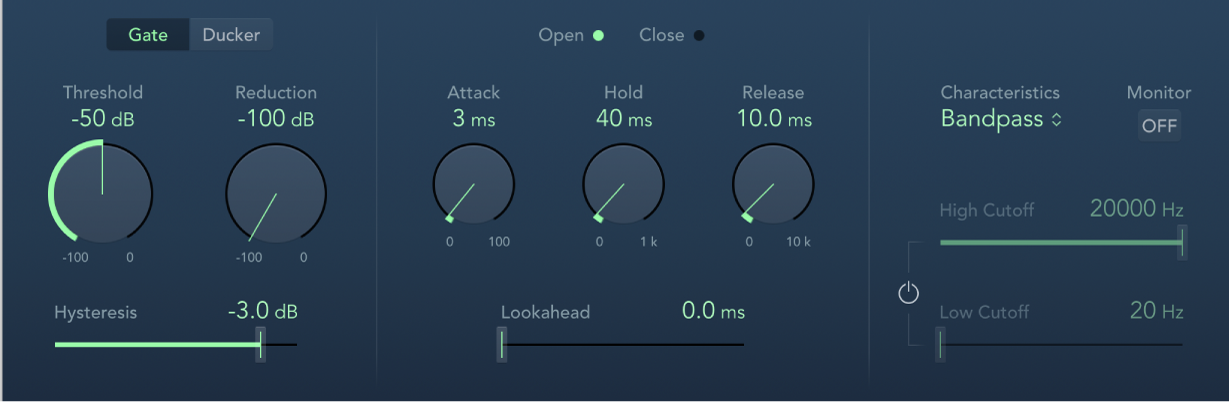
Noise Gateプラグイン専用のサイドチェーンフィルタがあるので、低/高周波雑音により不適切な個所でトリガがかかってしまうことも避けられます。